【Ubuntu 10.04】 起動画面(plymouth)のテーマ変更の仕方 [ubuntu]
Ubuntu 10.04の起動画面(plymouth)のテーマ変更のやり方です。
今回は、リポジトリからテーマを持ってきて変更する方法です。やり方は簡単ですが、失敗したり、手順通りやっても画面が真っ暗になることがあります。私の場合は spinfinity のテーマは画面が真っ暗でログイン画面が出ませんでした。
なので、先に後述(続きを読む以降)の<<リカバリー手順>>を覚えるか、他のパソコンで見たり、印刷して見れる状態にして行って下さい。
-- 変更手順 --
1) galternativesインストール(KDEの方はkalternativesかな?)
まずgalternativesをインストールします。
Synaptic パッケージマネージャーを立ち上げて、下図のようにクイック検索の欄に「galternatives」といれます。
すると、glaternativesのパッケージが出てくるのでチェックを入れてインストールします。
2) テーマのインストール
今度はクイック検索欄に「plymouth」といれます。
この中で、plymouth-theme-xxxx となっているのがテーマパッケージです。(ちなみに、既にいくつか入っていると思います。 それと、上図で色が変わってるのが、以前、動画を掲載したsolarのテーマです。)
欲しいテーマにチェックを入れてインストールします。
※ちなみに、インストールされると/lib/plymouth/themes のディレクトリの下にテーマパッケージ名毎にディレクトリが出来ます。
これでSynaplicパッケージマネージャーは閉じます。
3) テーマの選択
[アプリケーション]→[システムツール]→[Alternatives Configurator]
と選択して、 1)でインストールしたgalternativesを起動します。(起動時にパスワードを求められます。)
左の欄のところでdefault.plymouth と探して選択すると下記の画面のように、右側にインストールされたテーマのディレクトリ名+テーマ名.plymouthという形式で一覧が出てくるはずです。
初めて開けると、/lib/plymouth/themes/ubuntu-logo/ubuntu-log.plymouth になっていると思います。起動したいテーマの所の○印を押してチェックを入れます。
そして、[File]→[終了]で閉じます。
※※注意※※
特に必要ない限り、下の「追加」「プロパティ」「削除」は絶対押さないで下さい。特に削除はダメです。
削除したいなら、テーマパッケージをアンインストールしてください。
4) テーマの反映(イニシャルRAMディスク再構築)
テーマを起動時に反映させるために、[Alt]+[F2]を押して「アプリケーションの実行」というウインドウを出します。
そして、上図にあるように「sudo update-initramfs -u」と入れて、「端末内で起動する」にチェックを入れてください。
そして、「実行」を押すと端末が開いてパスワードが要求されます。そしたら、パスワードを入れてください。すると、ウインドウに
update-initramfs: Generating /boot/initrd.img-2.6.32-XX-generic
と出て、数秒すると端末が閉じるはずです。この時、できればXXの部分の番号を覚えておいてください。
5) 再起動
再起動させてください。多分、終了時に少し起動画面が見れるはずです。
これで終わりです。
<<元に戻したかったら>>
3)の手順から行って、その時に/lib/plymouth/themes /ubuntu-logo/ubuntu-logo.plymouth にチェックを入れます。
後は4),5)の手順を行えば戻ります。
←ヘリーハンセンのバック
ヨット乗りには有名なブランド
確かに良さそうだし欲しい・・・
続きを読む(直接このページに飛んだ方は開いていると思います。)にリカバリー手順と補足が書いてあります。
先にこれを読んでおいてください。
下記の手順でダメな場合、もしくは手順が分からなかった場合は再インストールになります。
続きを読むの欄
<<リカバリー手順>>
もし、真っ暗な画面で起動してしまった場合は下記を試してみてください。
a) コマンドラインに移る(もしくは、リカバリーモードで立ち上げる)
真っ暗な画面で[Ctrl]+[Alt]+[F1]を押してください。
-------
Ubuntu 10.04 LTS hostname tty1
hostname login :
------
※hostnameはインストール時に付けたマシン名に置き換えてください。
上記の様になるはずです。これをログインプロンプトといいます。
上記の様に出なくて、やはり真っ暗だったら、リセットスイッチで再起動して、Grub2のメニューでリカバリーモードで立ち上げてください。Ubuntu 10.04のGrub2のメニューで
'Ubuntu, with Linux 2.6.32-XX-generic (recovery mode)'
と書いてある方です。複数個あった場合は、XXを手順のところで覚えて入ればそれを選んでください。覚えていなかったら一番新しい物を選んでください。(もちろん、どのカーネルでブートしているか分かっている方はそのカーネルのリカバリーモードを選んでください)
もし、Grub2のメニューが出ない場合はShiftキーを押しつづけて立ち上げてみてください。
立ち上げ時に、一度メニューらしきものが出ますが、resume(リジューム)を選んでください。すると前述のログインプロンプトが出るはずです。
インストール時に設定したログインIDを入れると次に
Password :
となるので、パスワードを入れてください。
b) テーマを元に戻す
ログインすると、
username@hostname:~$
となります。hostnameはマシン名 usernameは自分のIDになってるはずです。 今回は、ubuntu:~$と表記します(これをコマンドプロンプトと言います)。そしたら、下記を入力してください。
ubuntu:~$ sudo update-alternatives --config default.plymouth
上記はブログの都合上折り返しが付いてますが、1行です。 赤字の所を入力してエンターキーを押してください。
次に、パスワードの入力が求められますのでパスワードを入れてください。
すると、下記のように出ます。
There are 10 choices for the alternative default.plymouth (providing /lib/plymouth/themes/default.plymouth).
Selection Path 優 Status
------------------------------------------------------------
0 /lib/plymouth/themes/ubuntustudio-logo/ubuntustudio-logo.plymouth 150 auto mode
1 /lib/plymouth/themes/fade-in/fade-in.plymouth 10 manual mode
2 /lib/plymouth/themes/glow/glow.plymouth 10 manual mode
3 /lib/plymouth/themes/pacman/pacman.plymouth 10 manual mode
4 /lib/plymouth/themes/sabily/sabily.plymouth 60 manual mode
5 /lib/plymouth/themes/script/script.plymouth 10 manual mode
* 6 /lib/plymouth/themes/solar/solar.plymouth 10 manual mode
7 /lib/plymouth/themes/space-sunrise/space-sunrise.plymouth 10 manual mode
8 /lib/plymouth/themes/spinfinity/spinfinity.plymouth 10 manual mode
9 /lib/plymouth/themes/ubuntu-logo/ubuntu-logo.plymouth 100 manual mode
10 /lib/plymouth/themes/ubuntustudio-logo/ubuntustudio-logo.plymouth 150 manual mode
Press enter to keep the current choice[*], or type selection number:
番号が付いている前に"*"印が付いているのが現在選択しているものです。ここで /lib/plymouth/themes/ubuntu-logo/ubuntu-logo.plymouthの前にある番号(上記の例では9です)を調べてその番号を押してください。
数字が入ったら確認してエンターキーを押してください。
※実は、この作業は変更方法の所の3)でGUIで行った作業をCUIで行っているだけです。
※それとpacmanは気にしないでください。ジョークテーマです。これとspace-sunriseは別の方法でインストールしています。これらについては、今回は省略させてもらいます。
c) デフォルトテーマの反映(イニシャルRAMディスク再構築)
次に
ubuntu:~$ sudo update-initramfs -u
と入力してください。(また、パスワード求められるかもしれませんが、bの作業が短い時間でおわったなら求められません)
そうすると、
update-initramfs: Generating /boot/initrd.img-2.6.32-XX-generic
と現れるはずです。そして、少し待つとコマンドプロンプトが出てくるはずです。
※この作業は変更手順の4) をCUIで行ってるだけです。
d) 再起動または終了。
再起動させます。
ubuntu:~$ sudo reboot
もし、一旦終了させたい時は
ubuntu:~$ sudo shutdown -h now
と入力してください。 (またパスワードが求められるかもしれません。求められたら入力してください。)
これで、次の再起動で(終了させた人は電源入れて)元に戻れば、リカバリー終了です。
e) 戻らないけど上記の手順ができる状態の時
カーネルのバージョンが違う可能性があるので、c) の手順で
ubuntu:~$ sudo update-initramfs -k all -u
とやってみてください。
これでダメなら、私にはお手上げです。 再インストールするか、質問サイトなどを利用して下さい。
<<補足>>
起動時に10秒くらい続いて、1~3秒くらいしか起動画面が表示されない問題は、
「【Ubuntu 10.04】 起動時に真っ暗な画面が続いてsplash画面(plymouth)がきちんと出ない対処」
に対処方を紹介だけしていますが、、 カーネルのブートオプションを変更するため、失敗した時のリカバリーが大変なので具体的なやり方は載せていません。









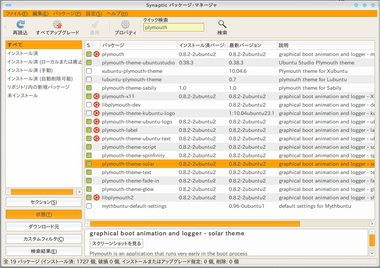
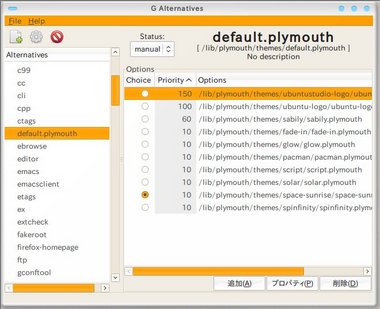
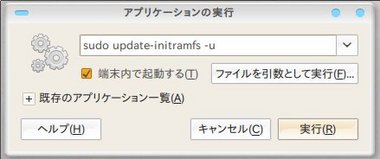






コメント 0